框架网页-表单
如何提取含有iframe网页(HTML)的表格(table)数据
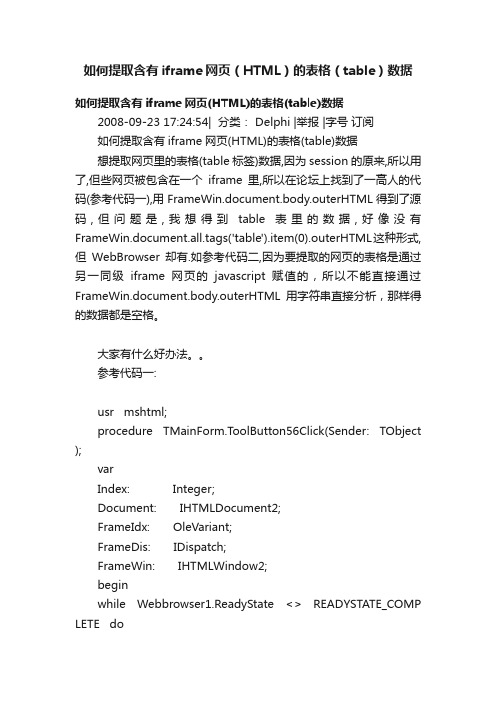
如何提取含有iframe网页(HTML)的表格(table)数据如何提取含有iframe网页(HTML)的表格(table)数据2008-09-23 17:24:54| 分类: Delphi |举报 |字号订阅如何提取含有iframe网页(HTML)的表格(table)数据想提取网页里的表格(table标签)数据,因为session的原来,所以用了,但些网页被包含在一个iframe里,所以在论坛上找到了一高人的代码(参考代码一),用FrameWin.document.body.outerHTML得到了源码,但问题是,我想得到table表里的数据,好像没有FrameWin.document.all.tags('table').item(0).outerHTML这种形式,但WebBrowser却有.如参考代码二,因为要提取的网页的表格是通过另一同级iframe网页的javascript赋值的,所以不能直接通过FrameWin.document.body.outerHTML用字符串直接分析,那样得的数据都是空格。
大家有什么好办法。
参考代码一:usr mshtml;procedure TMainForm.ToolButton56Click(Sender: TObject );varIndex: Integer;Document: IHTMLDocument2;FrameIdx: OleVariant;FrameDis: IDispatch;FrameWin: IHTMLWindow2;beginwhile Webbrowser1.ReadyState <> READYSTATE_COMP LETE doApplication.ProcessMessages;if WebBrowser1.Document = nil then Exit;if WebBrowser1.Document.QueryInterface(IHTMLDocume nt2, Document) <> 0 then Exit;if Document.frames.length > 0 thenbeginfor Index := 0 to Document.frames.length - 1 do beginFrameIdx := Index;FrameDis := Document.frames.item(FrameIdx);if FrameDis.QueryInterface(IHTMLWindow2, FrameWin) <> 0 then Exit;ShowMessage(FrameWin.document.body.outerHTML);//FrameWin.document 就是你要的每个 Frame 的文档end;end;end;参考代码二:procedure Form1.Button1Click(Sender: TObject);var i,j : integer;GetTable : OleVariant;beginWebBrowser1.Navigate('/minalnew/MyHTML.htm');while WebBrowser1.ReadyState < READYSTATE_INTERA CTIVE do //頁面激活Application.ProcessMessages;Memo1.Lines.Add(WebBrowser1.OleObject.Document.all.ta gs('table').item(0).outerhtml);GetTable:= WebBrowser1.OleObject.Document.all.tags('tab le').item(0);For i:=0 to (GetTable.Rows.Length-1) dobeginFor j:=0 to (GetTable.Rows.Item(i).Cells.Length-1) do beginMemo2.Lines.Add(GetTable.Rows.Item(i).Cells.Item(j).innerh tml);end;end;end;解决了.不过是另开的一个贴子的办法解决的.爽.方法见:/Expert/topic/3537/3537880.xml?t emp=.4540979Topto:fayeflash(我爱阿菲)第一,用参考代码一的方法得到iframe的HTML源代码,类型为IHTMLDocument,第二,使用IHTMLTABLE,IHTMLRows,就可以正确得到网页表格数据了.就算表格数据是由javascript等脚本赋值也可以正确提出数据。
A3表格、表单及框架的应用

表格标签……<table>3-2
<table border="10" bordercolor="#003333" bgcolor="#ff0000" background="bg01.gif" > <tr> <td>内容</td> </tr> </table>
表单元素……<input>3-1
<input_/> 是行内对象,单标签。 文本框
<input type="text" size="10" maxlength="4" value="默 认值" />
– – – – type值text为文本框。 size定义文本框的字符宽度。 maxlength定义最大字符数。 value定义文本框中的默认值。
表单按钮 <input type="submit" value="确定提交" /> <input type="reset" value="重新填写" />
– type值submit为提交按钮,reset为重置按钮。
表单元素……< textarea >
<textarea>双标签 ,定义多行文本域。 <textarea rows="10" cols="50"></textarea>
网页设计中的框架是什么-优缺点-注意什么问题

网页设计中的框架是什么-优缺点-注意什么问题框架是网页中常用的一种页面制定方法。
frame的功能是在一个浏览器窗口中将网页分成假设干不同的区域,以便在一个浏览器窗口中显示多个HTML页面。
框架是网页中常用的一种页面制定方法。
frame的功能是在一个浏览器窗口中将网页分成假设干不同的区域,以便在一个浏览器窗口中显示多个HTML页面。
使用该框架可以非常方便的完成导航工作,使网站的结构更加清楚,并且各个框架之间没有干扰;使用该框架的特点是使网站的风格坚持一致。
通常,网站的同一部分被做成一个页面,作为整个网站框架结构的子框架的内容。
框架结构由两部分组成:框架:框架是浏览器窗口中的一个区域,它可以显示与浏览器窗口其余部分中显示的内容无关的web 文件。
Frameset:Frameset也是一个网页文件。
它将窗口按行和列划分为多个框架。
帧数取决于有多少页。
每个框架中显示不同的网页文件。
所谓框架,就是把网页分成几个框架窗口,同时获得多个网址。
Ltframeset用于划分框架窗口。
每个框架窗口都有一个,必须在的范围内使用。
2 网页制定框架的优缺点有哪些1、优点(1)访问者的浏览器不必须要为每个页面重新加载与导航相关的图形。
(2)每个框架都具有自己的滚动条(如果内容太大,在窗口中显示不下),因此访问者可以独立滚动这些框架。
例如,当框架中的内容页面较长时,如果导航条位于不同的框架中,那么向下滚动到页面底部的访问者就不必须要再滚动回顶部来使用导航条。
2、缺点(1)可能难以实现不同框架中各元素的准确图形对齐。
(2)对导航进行测试可能很耗时间。
(3)各个带有框架的页面的URL不显示在浏览器中,因此访问者可能难以将特定页面设为书签(除非您提供了服务器代码,使访问者可以加载特定页面的带框架版本)。
3网页制定框架应注意的问题1、避免框架和内联框架框架和内联框架使得搜索引擎难以抓取网站,因为它们与标准所约定的一个网页就是一个html文件相背驰,而是包涵了多个html文件。
bootstrap案例
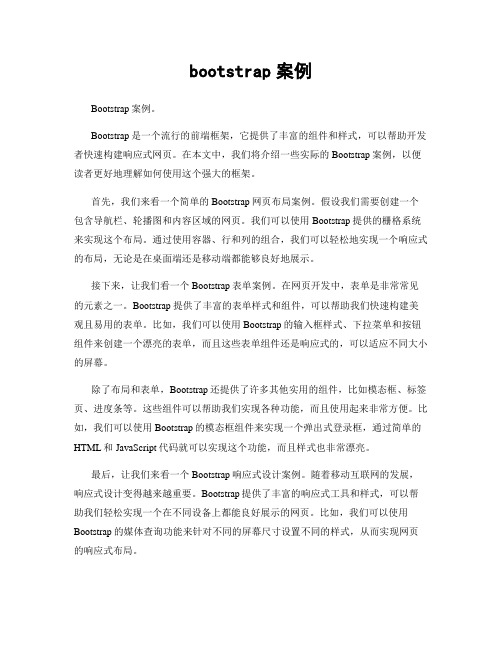
bootstrap案例Bootstrap案例。
Bootstrap是一个流行的前端框架,它提供了丰富的组件和样式,可以帮助开发者快速构建响应式网页。
在本文中,我们将介绍一些实际的Bootstrap案例,以便读者更好地理解如何使用这个强大的框架。
首先,我们来看一个简单的Bootstrap网页布局案例。
假设我们需要创建一个包含导航栏、轮播图和内容区域的网页。
我们可以使用Bootstrap提供的栅格系统来实现这个布局。
通过使用容器、行和列的组合,我们可以轻松地实现一个响应式的布局,无论是在桌面端还是移动端都能够良好地展示。
接下来,让我们看一个Bootstrap表单案例。
在网页开发中,表单是非常常见的元素之一。
Bootstrap提供了丰富的表单样式和组件,可以帮助我们快速构建美观且易用的表单。
比如,我们可以使用Bootstrap的输入框样式、下拉菜单和按钮组件来创建一个漂亮的表单,而且这些表单组件还是响应式的,可以适应不同大小的屏幕。
除了布局和表单,Bootstrap还提供了许多其他实用的组件,比如模态框、标签页、进度条等。
这些组件可以帮助我们实现各种功能,而且使用起来非常方便。
比如,我们可以使用Bootstrap的模态框组件来实现一个弹出式登录框,通过简单的HTML和JavaScript代码就可以实现这个功能,而且样式也非常漂亮。
最后,让我们来看一个Bootstrap响应式设计案例。
随着移动互联网的发展,响应式设计变得越来越重要。
Bootstrap提供了丰富的响应式工具和样式,可以帮助我们轻松实现一个在不同设备上都能良好展示的网页。
比如,我们可以使用Bootstrap的媒体查询功能来针对不同的屏幕尺寸设置不同的样式,从而实现网页的响应式布局。
总之,Bootstrap是一个非常强大且实用的前端框架,它可以帮助我们快速构建美观且功能丰富的网页。
通过本文介绍的一些实际案例,相信读者对Bootstrap的使用有了更深入的理解,希望大家可以在实际项目中充分发挥Bootstrap的优势,为用户带来更好的体验。
第5章 制作表格、表单
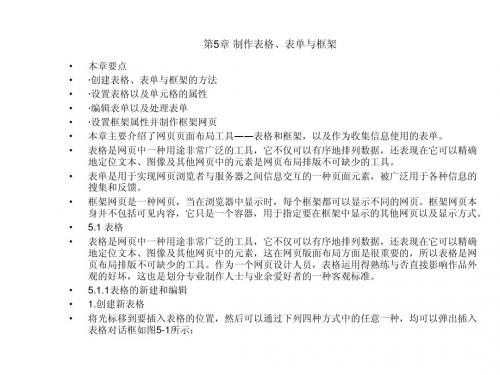
• • • • • • • 本章要点 · 创建表格、表单与框架的方法 · 设置表格以及单元格的属性 · 编辑表单以及处理表单 · 设置框架属性并制作框架网页 本章主要介绍了网页页面布局工具――表格和框架,以及作为收集信息使用的表单。 表格是网页中一种用途非常广泛的工具,它不仅可以有序地排列数据,还表现在它可以精确 地定位文本、图像及其他网页中的元素是网页布局排版不可缺少的工具。 表单是用于实现网页浏览者与服务器之间信息交互的一种页面元素,被广泛用于各种信息的 搜集和反馈。 框架网页是一种网页,当在浏览器中显示时,每个框架都可以显示不同的网页。框架网页本 身并不包括可见内容,它只是一个容器,用于指定要在框架中显示的其他网页以及显示方式。 5.1 表格 表格是网页中一种用途非常广泛的工具,它不仅可以有序地排列数据,还表现在它可以精确 地定位文本、图像及其他网页中的元素,这在网页版面布局方面是很重要的,所以表格是网 页布局排版不可缺少的工具。作为一个网页设计人员,表格运用得熟练与否直接影响作品外 观的好坏,这也是划分专业制作人士与业余爱好者的一种客观标准。 5.1.1表格的新建和编辑 1.创建新表格 将光标移到要插入表格的位置,然后可以通过下列四种方式中的任意一种,均可以弹出插入 表格对话框如图5-1所示:
• •
(3)如果想在现有的表格中添加多行或多列,操作是: 首先将光标移到要插入行或列附近的单元格中,单击鼠标右键,在弹出的下拉菜单中选择 “表格→插入行或列”命令,弹出 “插入行或列”对话框。在图5-5所示对话框中进行相关的 设置。
• • • • • • • •
• 图5-5插入行或列对话框 (4)删除整行/整列,可以采用下列办法之一: • 先选择欲删除的整行或整列,直接按Del键,即可删除。 • 先将光标移到要删除的行或列中,选择“修改→表格→删除行”或“删除列”命令。 • 将光标移到要删除的行或列中,单击鼠标右键,在弹出的快捷菜单中选择“表格→删除行” 或“删除列”命令。 5.1.3设置表格和单元格属性 1.编辑表格 (1)设置表格高度 在创建表格时,可以通过表格对话框来设置表格的宽度,但无法设置表格的高度,如果要设 置表格的高度,则必须通过表格属性面板来确定。
ASP 表单和框架

ASP 表单和框架表单在Web网页中用来给访问者填写信息,从而能获得用户信息,使网页具有交互的功能。
一般是将表单设计在一个HTML文档中,当用户填写完信息后做提交(Submit)操作,于是表单的内容就从客户端的浏览器传送到服务器上,经过服务器上的ASP或者CGI等处理程序处理后,再将用户所需信息传送回客户端的浏览器上,这样网页就具有了交互性。
使用框架结构设计的HTML文件,能够将整个窗口分成几个独立的小窗口,每一个窗口可以分别载入不同的文件,并且各窗口之间还可以进行相互的操作。
1.表单标记<form></form>标记对用来创建一个表单,即定义表单的开始和结束位置,在标记对之间的一切都属于表单的内容。
<form>标志具有action、method和target属性,各属性如下:●Method 设定在表单传输的数据时到Web服务器的方法,有两种方法:get和post。
●Action 为了能接受浏览者所发送出的数据,在Web服务器内必须有一个服务程序来接收。
而Action属性则可以指定接收表单数据的程序所在地址。
●target 用来指定目标窗口或者目标帧。
可以使用<input type="">标记定义一个用户输入区域,用户可在其中输入信息。
此标记必须放在<form></form>标记对之间。
<input type="">标记共提供了8种类型的输入区域,具体是哪一种类型由type属性来决定,如表8-3所示。
表8-3 8种类型的输入区域字。
这个名字与输入区域是一一对应的,即一个输入区域对应一个名字。
服务器就是通过调用某一输入区域的名字的value属性来获得该区域的数据的。
而value属性是另一个公共属性,它可用来指定输入区域的缺省值。
使用<select></select>标记对可以创建一个下拉列表框或者可以复选的列表框。
使用layui前端框架弹出form表单以及提交的示例

使⽤layui前端框架弹出form表单以及提交的⽰例第⼀步: 引⽤两个⽂件第⼆步: 点击删除按钮弹出提⽰框/*删除开始*/$(".del").click(function () {var id = $(this).attr("id");layer.alert('您确定要删除操作吗?', {skin: 'layui-layer-molv' //样式类名⾃定义样式, closeBtn: 1 // 是否显⽰关闭按钮, anim: 1 //动画类型, btn: ['确定', '取消'] //按钮, icon: 6 // icon, yes: function () {//layer.msg('确定')$.ajax({type: "POST",url: "@Url.Action("Delete", "UserInfo")",data: { id: id },success: function (Data) {if (Data == "ok") {location.reload();}else {layer.msg('删除失败')}},error: function () {alert("出现错误");return false;}}) //ajax结束}, btn2: function () {layer.msg('取消')}});})/*删除结束*/第三步: 放⼀个添加按钮<div class="layui-form"><a onclick="func7();" class="layui-btn layui-inline fl w130">添加</a><table class="layui-table" style="text-align:center"><tr><th>ID</th><th>姓名</th><th>性别</th><th>年龄</th><th>住址</th><th>电话</th><th colspan="3">操作</th></tr>@foreach (var item in ViewData["UserList"] as List<UserInfo>){<tr><td>@item.uID</td><td>@item.uName</td><td>@ex</td><td>@item.uAge</td><td>@item.uAdress</td><td>@item.uPhone</td><td><a id="@item.uID" class="del" style="color:blue">删除</a></td><td><a href="@Url.Action(" rel="external nofollow" Edit", "UserInfo")" ?id="@item.uID" style="color:blue">编辑</a></td><td><a id="@item.uID" class="xq" style="color:blue">详情</a></td></tr>}</table></div>第四步: 点击添加按钮弹出form表单填写信息function func7() {//页⾯层layer.open({type: 1,skin: 'layui-layer-rim', //加上边框area: ['350px', '360px'], //宽⾼content: "@Url.Action("AddUser", "UserInfo")" //调到新增页⾯});}注意: content的值就是要展⽰的表单信息或某个页⾯url,如果要对某个值⾮空验证就加 lay-verify="required"属性。
ant design vue表单验证案例

ant design vue表单验证案例全文共四篇示例,供读者参考第一篇示例:在网页开发中,表单验证是一个常见的需求,它能有效地帮助用户填写表单时避免输入错误,提升用户体验。
在Vue.js框架中,Ant Design Vue是一个优秀的UI组件库,它提供了丰富的表单验证组件,帮助开发者快速构建功能强大的表单验证功能。
在本文中,我们将介绍Ant Design Vue中的表单验证案例,并分享一些最佳实践。
e(Antd);```2. 基本表单验证在Ant Design Vue中,表单验证是通过Form组件和Form.Item 组件来实现的。
我们可以使用rules属性定义每个表单项的验证规则。
下面是一个简单的登录表单验证的示例:```vue<template><a-form :form="form" @submit="handleSubmit"><a-form-item label="用户名" prop="username"><a-input v-decorator="['username', { rules: [{ required: true, message: '请输入用户名' }] }]" /></a-form-item><a-form-item label="密码" prop="password"><a-input type="password" v-decorator="['password', { rules: [{ required: true, message: '请输入密码' }] }]" /></a-form-item><a-button type="primary" html-type="submit">登录</a-button></a-form></template><script>export default {data() {return {form: this.form.createForm(this),};},methods: {checkUsername(rule, value, callback) {setTimeout(() => {if (value === 'admin') {callback(new Error('用户名已被注册'));} else {callback();}}, 1000);},handleSubmit() {this.form.validateFields((err, values) => {if (!err) {// 表单验证通过,可以提交数据console.log(values);}});},},};</script>```在上面的示例中,我们定义了一个checkUsername方法来模拟检查用户名是否已经被注册的异步验证过程。
- 1、下载文档前请自行甄别文档内容的完整性,平台不提供额外的编辑、内容补充、找答案等附加服务。
- 2、"仅部分预览"的文档,不可在线预览部分如存在完整性等问题,可反馈申请退款(可完整预览的文档不适用该条件!)。
- 3、如文档侵犯您的权益,请联系客服反馈,我们会尽快为您处理(人工客服工作时间:9:00-18:30)。
框架网页与表单框架网页------将游览器窗口分割成若干个小窗口。
每个小窗口都可以单独显示不同的HTML文件。
框架的分割:由<Frameset>元素完成;<Frameset>标记放在HTML的文档头部,即放在<head>,</head>之间。
1、<Frameset>元素属性:Rows:设置浏览器窗口的水平分割;Cols:设置浏览器窗口的垂直分割;FrameBorder:设置框架有无边框;yes或noBorder:设置边框的粗细;BorderColor:设置边框的颜色;FrameSpacing:设置边框之间保留空白的间距。
单位:(px)2、<Frame>元素用于设定框架(分割后的小窗口)的特性。
属性:Name:设置浏览器小窗口的名称(字符串)Src:设置浏览器小窗口显示的文件源Scrolling:设置浏览器小窗口是否出现滚动条(yes | auto | no)Noresize:在标记中添加该属性表示不可以改变浏览器窗口。
3、<Noframe>元素用于设置当用户的浏览器不支持框架时所显示的内容。
这个元素在HTML的<Body>与</Body>之间使用。
•框架网页综合示例设计框架网页举例:1、设置框架新建一个HTML文档,这个文档将浏览器窗口在垂直方向上分割成两部分,编写以下代码,并保存为“TestFrame.html”文件。
2、创建HTML文件新建一个HTML文件,输入以下代码后保存为“Direction.htm”文件。
•框架网页中的超链接1、Target属性作用:在框架网页中设置超链接的目标窗口,有四个重要的属性值:_blank:打开一个新窗口显示目标网页;_self:在当前窗口中显示目标网页(默认方式)FrameName:当使用框架网页结构时,指定用户单击某一个框架中的超链接时,目标网页在哪一个框架窗口内显示。
FrameName是一个具体框架的名称;Parent:当使用框架网页结构时,用完整的窗口显示。
•例:TARGET属性创建两个HTML文件,一个命名为“Test.htm”文件,另一个命名为“NewWindow.htm”文件,并将这两个文件保存在同一个文件夹中。
Test.html文件:<html><head><title>Target属性</title></head><body><p><a href=NewWindow.htm target=_blank>打开新窗口</a></p></body></html>NewWindow.htm文件•<html>•<head>•<title>新窗口</title>•</head>•<body>•<p><a href="javascript:window.close()">关闭新窗口</a></p>•</body>•</html>2、Title属性作用:当鼠标移动到超链接上时所显示的提示文字。
该属性可以接受的属性值为字符串。
<html><head><title>Title属性</title></head><body><p><a href= target=_blanktitle="单击图标可达新浪主页"><img src=sina_logo2.gif></a></p></body></html>3、框架网页中的超链接如果我们点击导航栏中的“企业介绍”并且希望在主窗口中显示该网页,首先要编一个文件名为:“企业介绍”的网页文件。
类似的做出“公司主页”、“产品介绍”、“企业文化”等网页,要求同学们自己修改相关的网页程序,浏览效果。
HTML中的表单表单<FORM>元素:是提供图形用户界面的基本元素。
包括:按钮、文本框、单选框、复选框等。
作用:是HTML实现交互功能的主要接口。
用户通过表单向服务器提交数据。
表单的使用分为两个部分:1、用户界面,提供用户输入数据(前台);2、处理程序,处理用户提交的数据(后台)并返回结果。
涉及JavaScript、VBScript、CGI、ASP等程序设计。
<Form>元素:表单的标记属性:1、action 属性----指出用户提交的数据将由哪个服务器的哪个程序处理。
处理程序的种类较多,如:CGI程序、ASP程序、PHP程序等等。
2、method (方法)属性----用于设置传送信息给处理程序的方法,该方法有两种:⑴post方法:可以处理较复杂的表单;⑵get方法:一般仅用于搜索表单。
(默认方式)<input>元素:用于定义表单控件;属性:1、type:用于设置表单域的类型,例如文本框、按钮等。
非常重要。
type的属性值:•Text:单行文本框,用户在该框中输入信息。
•Password:密码框;•Radio:单选框;•Checkbox:复选框;•Reset:重置按钮;•Submit:提交按钮,发送表单的内容。
•Button:普通按钮,单击后执行设定的代码。
2、其他属性•Name :表单域名称;•Value:表单域的值;•Maxlenth:文本框字符上限;•Checked:设置单/复选框是否被选中;•1、文本框与密码输入•<html>•<head>•<title>文本框</title>•</head>•<body>•<form action=mailto:huanghan2004@ method=post>•请输入您的真实性名:<input type=text name=姓名><br>•您的主页的网址:<input type=text name=网址value=http://><br> •密码:<input type=password name=密码><br>•<input type=submit value=发送>•<input type=reset value=重置></form>•</body>•</html>2、复选框(checkbox)和单选框(radio)例:•<html>•<head>•<title>复选框域单选框</title>•</head>•<body>•<form action=mailto:huanghan2004@ method=post>•选择一种你喜爱的水果:•<br><input type=radio name=水果value=香蕉>香蕉•<br><input type=radio name=水果checked value=草莓>草莓•<br><input type=radio name=水果value=桔子>桔子•<br>选择你所喜爱的运动:•<br><input type=checkbox name=足球checked value=足球>足球•<br><input type=checkbox name=蓝球checked value=蓝球>排球•<br><input type=checkbox name=排球value=排球>排球•<br><input type=submit value=发送><input type=reset value=重置> •</form>•</body>•</html>•<select>元素•作用:用于创建一个下拉列表框。
•属性:•Name :设置下拉列表框的名称(字符串)•Size :设置列表框中选项的条数(正整数)•Multiple:设置是否允许多选(布尔值)•<option>元素:•作用:是下拉列表中的选项。
•属性:•Value: 设置表单传递表项的值;•Selected:表项中被默认选中的初始状态。
例:•<html>•<head>•<title>下拉菜单</title>•</head>•<body>•请从下面课程中选择几门选择课:•<form action=“h1.asp” method=post name=form1>•<select name=x1 size=3 multiple><!--multiple属性表明下拉列表中的多项都可被预先选中--> •<option value="网络技术" selected>网络技术</option><!--要加selected配合-->•<option value="书法" selected>书法</option>•<option>音乐欣赏</option>•<option>现代文学</option>•<option>多媒体技术</option>•</select>•</form>•</body>•</html>•<textarea>元素:•作用:创建一个多行文本框,如制作留言板、BBS发布窗口等。
•属性:•Name:设置多行文本框的名称(字符串)•Cols:(指定每行最多可以输入的字符数)•Rows:(指定最多可以输入的行数)。
